
- Jakie są najczęstsze przyczyny utraty danych lub awarii na smartfonie HP?
- Odzyskiwanie danych z pamięci wewnętrznej telefonu HP
- Odzyskiwanie danych z karty pamięci
Telefony komórkowe lub smartfony przechowują swoje dane na dwa sposoby: w wewnętrznej pamięci urządzenia lub na karcie pamięci.
Jakie są najczęstsze przyczyny utraty danych lub awarii na smartfonie HP?
Najczęstsze przyczyny utraty danych lub awarii na smartfonie HP to:
- Uszkodzenie mechaniczne - upadek, zalanie wodą lub inne uszkodzenia fizyczne mogą spowodować awarię smartfonu i utratę danych.
- Błąd systemu operacyjnego - nieprawidłowe aktualizacje systemu operacyjnego lub błędy w oprogramowaniu mogą prowadzić do utraty danych lub awarii.
- Wirusy i złośliwe oprogramowanie - ataki wirusów i złośliwego oprogramowania mogą uszkodzić system operacyjny smartfona i spowodować utratę danych.
- Uszkodzenie pamięci - awarie pamięci wewnętrznej lub karty pamięci mogą prowadzić do utraty danych.
- Nieprawidłowe korzystanie z urządzenia - nieostrożne korzystanie z smartfona, np. instalowanie podejrzanych aplikacji lub nieprawidłowe wyłączanie urządzenia, może spowodować awarię i utratę danych.
- Problemy z baterią - wadliwa bateria może spowodować nagłe wyłączenie smartfona i utratę danych.
Aby zminimalizować ryzyko utraty danych lub awarii na smartfonie HP, zaleca się regularne tworzenie kopii zapasowych danych, unikanie niebezpiecznego oprogramowania i dbanie o odpowiednie warunki użytkowania urządzenia.
Odzyskiwanie danych z pamięci wewnętrznej telefonu HP
Play Market ma wystarczająco dużo aplikacji do odzyskiwania zdjęć lub filmów z wewnętrznej pamięci urządzenia Android 11, 10, Pie, Oreo, Nougat, Marshmallow, Lollipop. Ale wszystkie one wymagają do swojej pracy Root-praw (lub prawSuper-user). Z tego powodu istnieje wiele trudności: jest to konieczność rootowania urządzenia i włączenia trybu debugowania USB, który jest starannie ukryty przez deweloperów.
Niektóre aplikacje pozwalają na odzyskiwanie danych z pamięci wewnętrznej urządzeń bez uprawnień Root (lub uprawnień Super-user). Ale jakość odzyskiwania danych z ich pomocą będzie znacznie niższa.
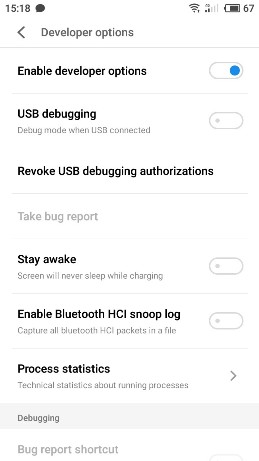
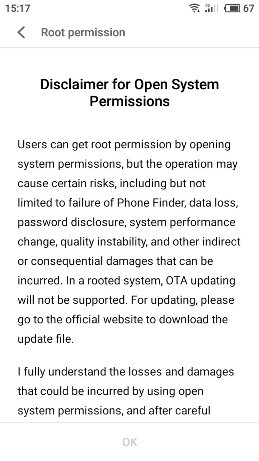
Odzyskiwanie danych z karty pamięci
Jak odzyskać dane, które zostały usunięte z karty pamięci urządzenia mobilnego?
Jeśli Wasze dane zostały zapisane na karcie pamięci, w takim przypadku:
-
Wyjmijcie kartę pamięci z urządzenia i podłączcie ją do komputera lub laptopa za pomocą czytnika kart.
Uwaga. W niektórych przypadkach można użyć smartphone'a lub tabletu podłączonego kablem jako czytnika kart. Ale należy pamiętać, że oprogramowanie do odzyskiwania danych nie zawsze może być w stanie zobaczyć kartę podłączoną do komputera w ten sposób. Są ku temu powody.
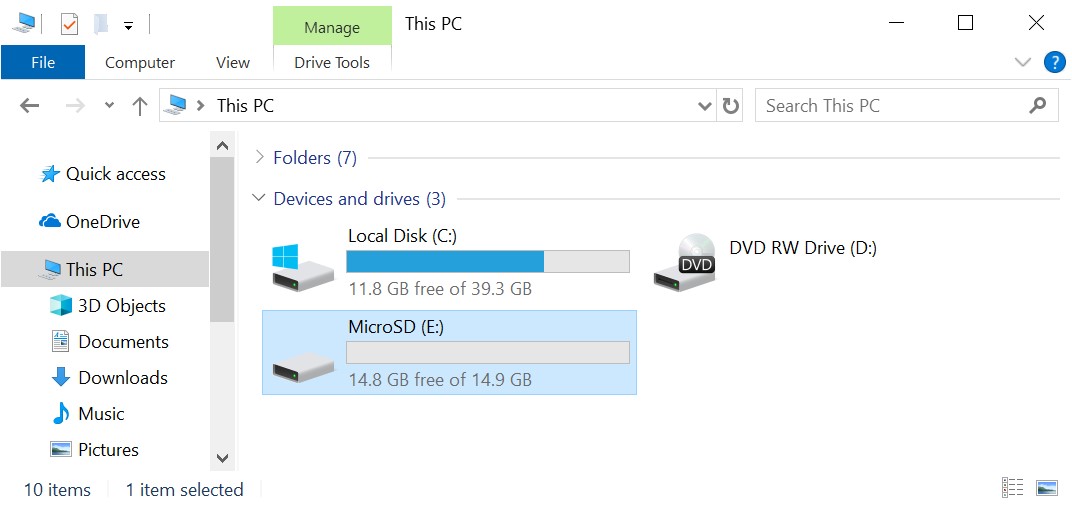
-
Gdy karta pamięci zostanie wyświetlona w folderze "Ten komputer", należy uruchomić Hetman Partition Recovery. Program automatycznie przeskanuje komputer i wyświetli wszystkie podłączone dyski twarde i nośniki wymienne oraz dyski fizyczne i lokalne.
Partition Recovery™ 5.1Narzędzie przywraca pliki z dowolnego urządzenia, niezależnie od przyczyny utraty danych.Pobierz -
Znajdźcie właściwą spośród nich - czyli waszą kartę pamięci. Kliknijcie na nią i wybierzcie typ analizy.
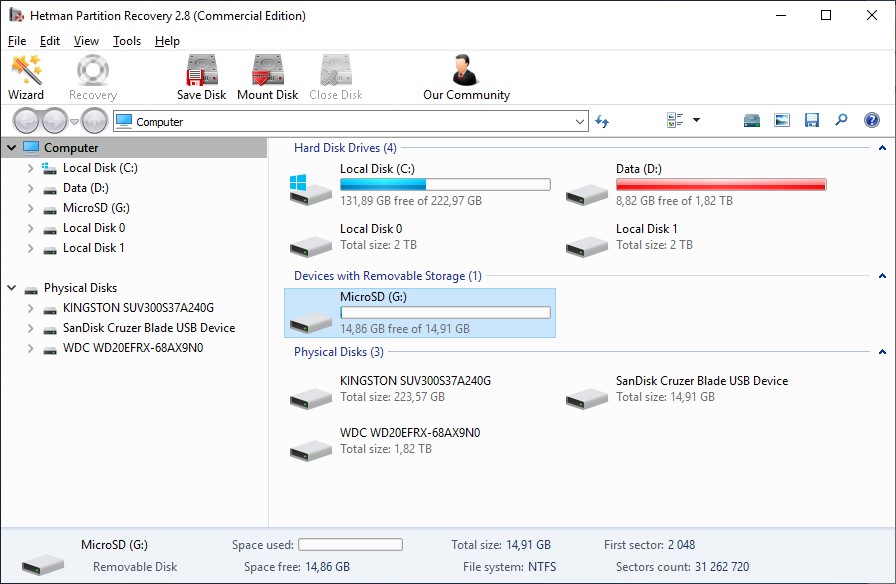
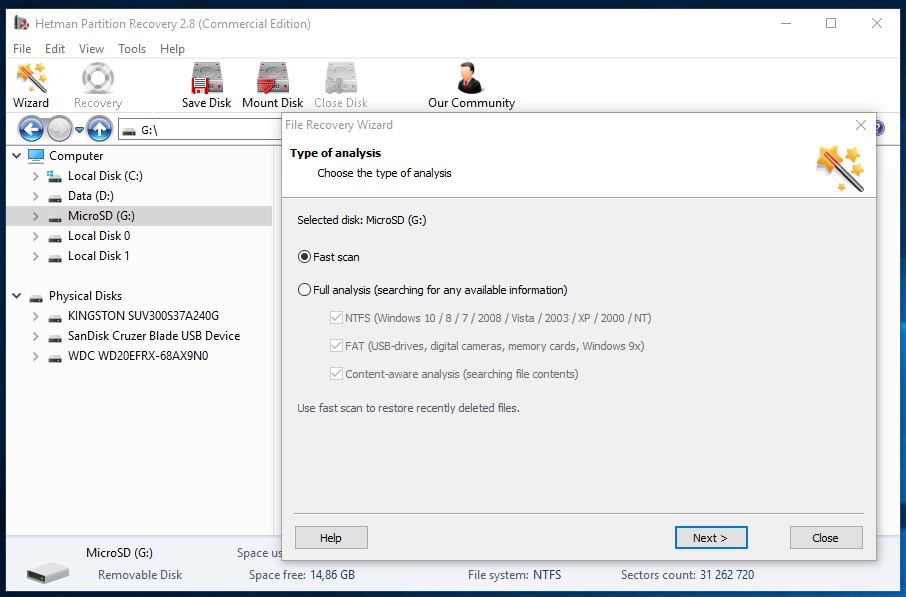
Szybkie skanowanie
Na początek, możecie spróbować zrobić Szybkie skanowanie. W końcu idzie szybciej i zapisuje drzewo katalogów (strukturę folderów i plików). Poczekajcie, aż skanowanie zostanie zakończone.
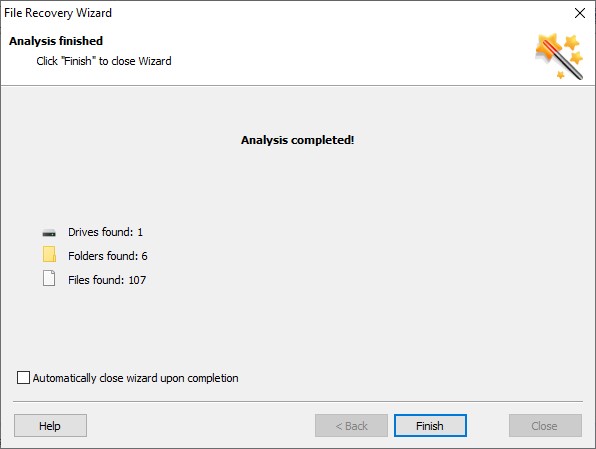
W wyniku tego program wyświetli wszystkie pliki, które można odzyskać. Te, które zostały usunięte, są oznaczone czerwonym krzyżykiem.

W oknie podglądu można przeglądać zdjęcia lub filmy, które są odtwarzane. Przenieście niezbędne elementy do okna "Lista odzyskiwania" i kliknijcie "Odzyskać".
Wybierzcie niezbędną metodę zapisu plików i folderu i kliknijcie "Odzyskać".
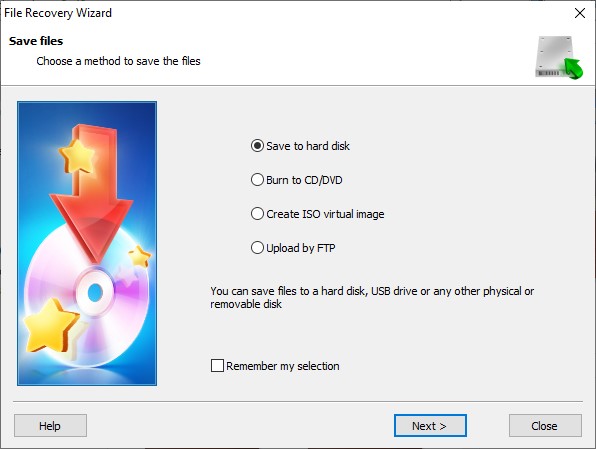
Kliknijcie "Odzyskać" i pliki zostaną zapisane w określonym folderze.
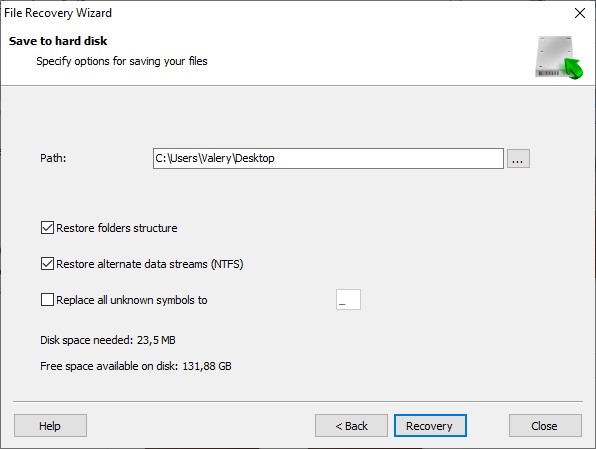
Głęboka analiza
Jeżeli z jakiegoś powodu program nie wykryje potrzebnego pliku zdalnego na zeskanowanej karcie pamięci, wtedy:
Kliknijcie na funkcję Glęboka analiza. Za pomocą głębokiej analizy program będzie szukał zdalnych zdjęć i plików wideo po ich podpisach, czyli po zawartości pliku.
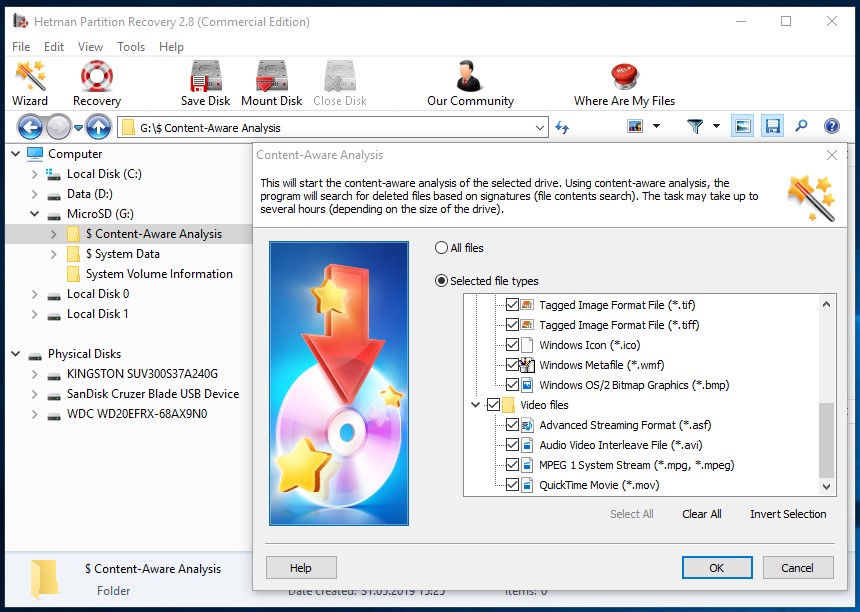
Jest to bardziej złożony i czasochłonny proces niż "Szybkie skanowanie". Więc to potrwa dłużej. Ale jeśli przyczyną utraty danych jest nie proste usunięcie, ale formatowanie lub uszkodzenie karty pamięci, ta metoda będzie bardziej efektywna.
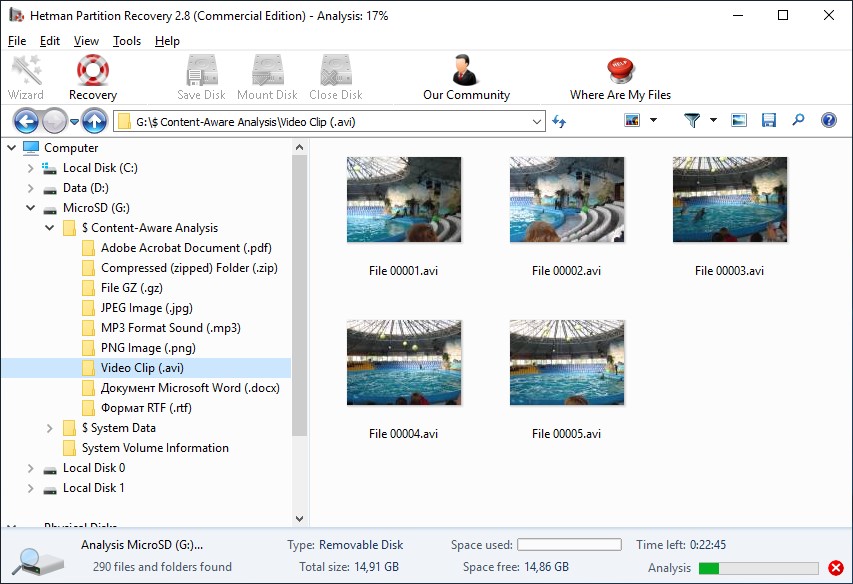
Proces zapisywania plików wykryty przez "Głęboką analizę" jest taki sam jak w "Szybkim skanowaniu".
Modele telefonu HP:
- HP Slate 6 VoiceTab II
- HP Slate6 VoiceTab
- HP Elite x3



